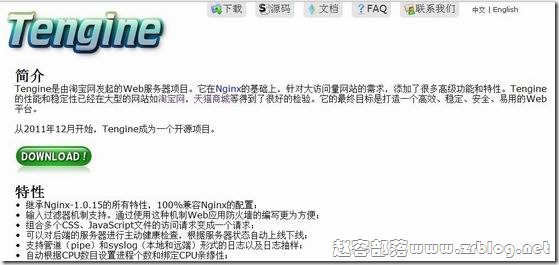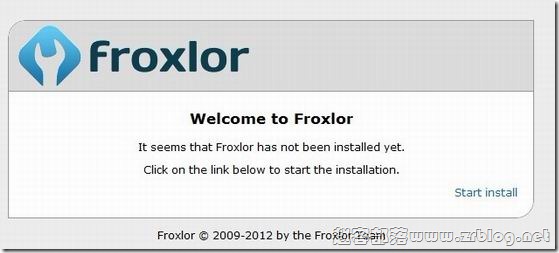搜索到
7
篇与
的结果
-
 LNMP模式下Nginx如何设置域名301重定向 LNMP下的Nginx如果想将域名lnmp.org 301重定向到www.lnmp.org,同时www.lnmp.org已经添加上,可以按如下步骤修改 使用命令编辑器vi、nano或winscp图形管理软件编辑对应的虚拟主机,一般虚拟主机配置文件位于:/usr/local/nginx/conf/vhost/域名.conf,如添加的域名是www.lnmp.org则配置文件是/usr/local/nginx/conf/vhost/www.lnmp.org.conf在配置文件代码如下:lnmp.org 301跳转到www.lnmp.org示例配置如下:省略www.lnmp.org虚拟主机server配置 server { listen 80; server_name lnmp.org; return 301 http://www.lnmp.org$request_uri; }如果是想让http强制跳转到https,把里面的http换成https就行。http站点301跳转到https站点示例配置如下:server { listen 443 ssl; server_name www.lnmp.org; 省略其他配置 } server { listen 80; server_name lnmp.org; return 301 https://www.lnmp.org$request_uri; }按上面例子修改完成后保存,执行:/etc/init.d/nginx restart 重启nginx,使其生效。该设置不适用于Let'sEncrypt及其他需要http验证的SSL证书;如果使用DNS API方式可以使用这种设置方法。如果是想让https://lnmp.org强制跳转到https://www.lnmp.org可以在https的虚拟主机配置文件中root行或server_name行下面添加上if ($host = 'lnmp.org') { return 301 https://www.lnmp.org$request_uri; }如果要设置对应域名的http跳到对应https站点上如:http://lnmp.org 跳到 https://lnmp.org,http://www.lnmp.org 跳到 https://www.lnmp.org 上。在对应域名的http虚拟主机配置文件中添加:return 301 https://$host$request_uri;如果使用Let'sEncrypt免费SSL证书使用的Let's Encrypt的免费证书且使用http验证方式生成的SSL证书,如果你要想设置301,编辑要设置301域名的nginx虚拟主机配置文件,找到包含有listen 80;的server段,在location ~ /.well-known { allow all; }这几行下面添加,如下配置:location / { return 301 https://$host$request_uri; }保存,如果不设置会导致证书无法正常续期。完整的适用于Let'sEncrypt的301跳转配置文件如下:server { listen 80; #listen [::]:80; server_name lnmp.org www.lnmp.org; index index.html index.htm index.php default.html default.htm default.php; root /home/wwwroot/lnmp.org; location ~ /.well-known { allow all; } location / { return 301 https://$host$request_uri; } }注意:以上所有更改nginx的配置都需要重启ngin生效。来源 © LNMP.org
LNMP模式下Nginx如何设置域名301重定向 LNMP下的Nginx如果想将域名lnmp.org 301重定向到www.lnmp.org,同时www.lnmp.org已经添加上,可以按如下步骤修改 使用命令编辑器vi、nano或winscp图形管理软件编辑对应的虚拟主机,一般虚拟主机配置文件位于:/usr/local/nginx/conf/vhost/域名.conf,如添加的域名是www.lnmp.org则配置文件是/usr/local/nginx/conf/vhost/www.lnmp.org.conf在配置文件代码如下:lnmp.org 301跳转到www.lnmp.org示例配置如下:省略www.lnmp.org虚拟主机server配置 server { listen 80; server_name lnmp.org; return 301 http://www.lnmp.org$request_uri; }如果是想让http强制跳转到https,把里面的http换成https就行。http站点301跳转到https站点示例配置如下:server { listen 443 ssl; server_name www.lnmp.org; 省略其他配置 } server { listen 80; server_name lnmp.org; return 301 https://www.lnmp.org$request_uri; }按上面例子修改完成后保存,执行:/etc/init.d/nginx restart 重启nginx,使其生效。该设置不适用于Let'sEncrypt及其他需要http验证的SSL证书;如果使用DNS API方式可以使用这种设置方法。如果是想让https://lnmp.org强制跳转到https://www.lnmp.org可以在https的虚拟主机配置文件中root行或server_name行下面添加上if ($host = 'lnmp.org') { return 301 https://www.lnmp.org$request_uri; }如果要设置对应域名的http跳到对应https站点上如:http://lnmp.org 跳到 https://lnmp.org,http://www.lnmp.org 跳到 https://www.lnmp.org 上。在对应域名的http虚拟主机配置文件中添加:return 301 https://$host$request_uri;如果使用Let'sEncrypt免费SSL证书使用的Let's Encrypt的免费证书且使用http验证方式生成的SSL证书,如果你要想设置301,编辑要设置301域名的nginx虚拟主机配置文件,找到包含有listen 80;的server段,在location ~ /.well-known { allow all; }这几行下面添加,如下配置:location / { return 301 https://$host$request_uri; }保存,如果不设置会导致证书无法正常续期。完整的适用于Let'sEncrypt的301跳转配置文件如下:server { listen 80; #listen [::]:80; server_name lnmp.org www.lnmp.org; index index.html index.htm index.php default.html default.htm default.php; root /home/wwwroot/lnmp.org; location ~ /.well-known { allow all; } location / { return 301 https://$host$request_uri; } }注意:以上所有更改nginx的配置都需要重启ngin生效。来源 © LNMP.org -
 LNMP一键安装包 V1.8 LNMP一键安装包 v1.8主要是增加PHP 8.0支持、增加PHP扩展组件对8.0的支持、增加Oracle Linux的支持、优化WSL支持、增加BuyPass、ZeroSSL 免费SSL证书及各种优化。LNMP一键安装包是一个用Linux Shell编写的可以为CentOS/RHEL/Fedora/Debian/Ubuntu/Raspbian/Deepin/Aliyun/Amazon/Mint Linux VPS或独立主机安装LNMP(Nginx/MySQL/PHP)、LNMPA(Nginx/MySQL/PHP/Apache)、LAMP(Apache/MySQL/PHP)生产环境的Shell程序。支持自定义Nginx、PHP编译参数及网站和数据库目录、支持生成LetseEcrypt证书、LNMP模式支持多PHP版本、支持单独安装Nginx/MySQL/MariaDB/Pureftpd服务器,同时提供一些实用的辅助工具如:虚拟主机管理、FTP用户管理、Nginx、MySQL/MariaDB、PHP的升级、常用缓存组件Redis/Xcache等的安装、重置MySQL root密码、502自动重启、日志切割、SSH防护DenyHosts/Fail2Ban、备份等许多实用脚本。V1.8正式版更新记录 增加PHP 8.0支持; 增加PHP 8.0支持; 增加Oracle Linux支持; 增加WSL优化支持; 增加CentOS6源自动调整; 增加BuyPass、ZeroSSL SSL证书; 增加php-memcache支持PHP 8.0; 增加imagick支持PHP 8.0; 增加apcu支持PHP 8.0; 优化时间同步; 优化Aliyunx Linux优化; 优化sudo下添加虚拟主机SSL; 优化CentOS8 Stream支持; 优化PHP下载; 更新诸多软件版本; 其他一些功能优化及调整...... ......更多更新信息请访问lnmp官网更新记录查看 一键安装: wget http://soft.vpser.net/lnmp/lnmp1.8.tar.gz -cO lnmp1.8.tar.gz && tar zxf lnmp1.8.tar.gz && cd lnmp1.8 && ./install.sh lnmp LNMP状态管理:lnmp {start|stop|reload|restart|kill|status}LNMP各个程序的状态管理:lnmp {nginx|mysql|mariadb|php-fpm|pureftpd} {start|stop|reload|restart|kill|status}虚拟主机管理:lnmp vhost {add|list|del}数据库管理:lnmp database {add|list|edit|del}FTP用户管理:lnmp ftp {add|list|edit|del|show}已存在虚拟主机添加SSL:lnmp ssl add通过DNS API方式生成证书并创建虚拟主机:lnmp dns {cx|dp|ali|...}只通过DNS API方式生成SSL证书:lnmp onlyssl {cx|dp|ali|...}
LNMP一键安装包 V1.8 LNMP一键安装包 v1.8主要是增加PHP 8.0支持、增加PHP扩展组件对8.0的支持、增加Oracle Linux的支持、优化WSL支持、增加BuyPass、ZeroSSL 免费SSL证书及各种优化。LNMP一键安装包是一个用Linux Shell编写的可以为CentOS/RHEL/Fedora/Debian/Ubuntu/Raspbian/Deepin/Aliyun/Amazon/Mint Linux VPS或独立主机安装LNMP(Nginx/MySQL/PHP)、LNMPA(Nginx/MySQL/PHP/Apache)、LAMP(Apache/MySQL/PHP)生产环境的Shell程序。支持自定义Nginx、PHP编译参数及网站和数据库目录、支持生成LetseEcrypt证书、LNMP模式支持多PHP版本、支持单独安装Nginx/MySQL/MariaDB/Pureftpd服务器,同时提供一些实用的辅助工具如:虚拟主机管理、FTP用户管理、Nginx、MySQL/MariaDB、PHP的升级、常用缓存组件Redis/Xcache等的安装、重置MySQL root密码、502自动重启、日志切割、SSH防护DenyHosts/Fail2Ban、备份等许多实用脚本。V1.8正式版更新记录 增加PHP 8.0支持; 增加PHP 8.0支持; 增加Oracle Linux支持; 增加WSL优化支持; 增加CentOS6源自动调整; 增加BuyPass、ZeroSSL SSL证书; 增加php-memcache支持PHP 8.0; 增加imagick支持PHP 8.0; 增加apcu支持PHP 8.0; 优化时间同步; 优化Aliyunx Linux优化; 优化sudo下添加虚拟主机SSL; 优化CentOS8 Stream支持; 优化PHP下载; 更新诸多软件版本; 其他一些功能优化及调整...... ......更多更新信息请访问lnmp官网更新记录查看 一键安装: wget http://soft.vpser.net/lnmp/lnmp1.8.tar.gz -cO lnmp1.8.tar.gz && tar zxf lnmp1.8.tar.gz && cd lnmp1.8 && ./install.sh lnmp LNMP状态管理:lnmp {start|stop|reload|restart|kill|status}LNMP各个程序的状态管理:lnmp {nginx|mysql|mariadb|php-fpm|pureftpd} {start|stop|reload|restart|kill|status}虚拟主机管理:lnmp vhost {add|list|del}数据库管理:lnmp database {add|list|edit|del}FTP用户管理:lnmp ftp {add|list|edit|del|show}已存在虚拟主机添加SSL:lnmp ssl add通过DNS API方式生成证书并创建虚拟主机:lnmp dns {cx|dp|ali|...}只通过DNS API方式生成SSL证书:lnmp onlyssl {cx|dp|ali|...} -
 LNMP上安装Typecho出现404错误的解决方法 安装完LNMP后添加虚拟机,之后的伪静态设置上选择typecho,在安装完typecho后可能会出现除了首页外其他包括文章页面,后台等等全部404的问题,只需要到配置文件里修改一下即可。配置文件一般在:/usr/local/nginx/conf/vhost/你的域名.conf按照下面做出修改:lnmp v1.1上,修改对应虚拟主机的配置文件 去掉#include pathinfo.conf前面的#,把try_files $uri =404; 前面加上# 注释掉。1.2以上版本,修改对应虚拟主机的配置文件 将include enable-php.conf;替换为include enable-php-pathinfo.conf; 修改pathinfo需要重启nginx生效。之后就能进入后台了,到“设置”--“永久链接”里把是否使用地址重写功能选上,提示“未检测到XXX”的不用管直接确定就好。
LNMP上安装Typecho出现404错误的解决方法 安装完LNMP后添加虚拟机,之后的伪静态设置上选择typecho,在安装完typecho后可能会出现除了首页外其他包括文章页面,后台等等全部404的问题,只需要到配置文件里修改一下即可。配置文件一般在:/usr/local/nginx/conf/vhost/你的域名.conf按照下面做出修改:lnmp v1.1上,修改对应虚拟主机的配置文件 去掉#include pathinfo.conf前面的#,把try_files $uri =404; 前面加上# 注释掉。1.2以上版本,修改对应虚拟主机的配置文件 将include enable-php.conf;替换为include enable-php-pathinfo.conf; 修改pathinfo需要重启nginx生效。之后就能进入后台了,到“设置”--“永久链接”里把是否使用地址重写功能选上,提示“未检测到XXX”的不用管直接确定就好。 -
 解决LNMP1.1安装使用typecho发生404问题的解决 我们在日常使用Typecho过程中不管是打开首页的文章页面或者关于页面,或者在后台界面输入账号密码点击登录,都报404 Not Found错误。网上找了一些方法,比较复杂,先要改nginx里的站点配置文件,然后还要改pathinfo.conf配置文件,关键是改了还没有效果!后来根据某篇文章的启发,出现404是因为typecho需要pathinfo,然后看了下站点的nginx配置文件,发现添加vhost事LNMP自动生成的nginx配置文件里,下面这句已经提醒怎么修改了:# comment try_files $uri =404; to enable pathinfo意思是:如果想要启用pathinfo,需要注释掉“try_files $uri =404;”这行代码。所以,LNMP1.1安装typecho后404问题解决办法就是:在/usr/local/nginx/conf/vhost/下找到你的typecho站点配置文件(文件名类似xxxxx.conf),然后:1、确保有“include typecho.conf;”这么一行,并且没有被“#”号注释;2、用“#”号注释“try_files $uri =404;”这一行;3、取消“#include pathinfo.conf;”这一行前面的的“#”号;修改正确的话,typecho站点conf配置文件看起来如下: include typecho.conf; #error_page 404 /404.html; location ~ [^/]\.php(/|$) { # comment try_files $uri =404; to enable pathinfo #try_files $uri =404; fastcgi_pass unix:/tmp/php-cgi.sock; fastcgi_index index.php; include fastcgi.conf; include pathinfo.conf; } 4、重启nginx或lnmp: # service nginx restart 或者重启lnmp也行: # /root/lnmp restart 5、打开你的typecho站点文章页或者登录管理页面,验证问题是不是已经解决了!注意:这个typecho 404问题的解决方法,只敢保证可以解决军哥的LNMP1.1一键安装包环境安装typecho后出现404问题,其他的情况,不敢确定。
解决LNMP1.1安装使用typecho发生404问题的解决 我们在日常使用Typecho过程中不管是打开首页的文章页面或者关于页面,或者在后台界面输入账号密码点击登录,都报404 Not Found错误。网上找了一些方法,比较复杂,先要改nginx里的站点配置文件,然后还要改pathinfo.conf配置文件,关键是改了还没有效果!后来根据某篇文章的启发,出现404是因为typecho需要pathinfo,然后看了下站点的nginx配置文件,发现添加vhost事LNMP自动生成的nginx配置文件里,下面这句已经提醒怎么修改了:# comment try_files $uri =404; to enable pathinfo意思是:如果想要启用pathinfo,需要注释掉“try_files $uri =404;”这行代码。所以,LNMP1.1安装typecho后404问题解决办法就是:在/usr/local/nginx/conf/vhost/下找到你的typecho站点配置文件(文件名类似xxxxx.conf),然后:1、确保有“include typecho.conf;”这么一行,并且没有被“#”号注释;2、用“#”号注释“try_files $uri =404;”这一行;3、取消“#include pathinfo.conf;”这一行前面的的“#”号;修改正确的话,typecho站点conf配置文件看起来如下: include typecho.conf; #error_page 404 /404.html; location ~ [^/]\.php(/|$) { # comment try_files $uri =404; to enable pathinfo #try_files $uri =404; fastcgi_pass unix:/tmp/php-cgi.sock; fastcgi_index index.php; include fastcgi.conf; include pathinfo.conf; } 4、重启nginx或lnmp: # service nginx restart 或者重启lnmp也行: # /root/lnmp restart 5、打开你的typecho站点文章页或者登录管理页面,验证问题是不是已经解决了!注意:这个typecho 404问题的解决方法,只敢保证可以解决军哥的LNMP1.1一键安装包环境安装typecho后出现404问题,其他的情况,不敢确定。 -
 LNMP一键安装包 安装系统需求:需要2 GB硬盘剩余空间 128M以上内存,OpenVZ的建议192MB以上(小内存请勿使用64位系统) Linux下区分大小写,输入命令时请注意!安装步骤:1、使用putty或类似的SSH工具登陆; 登陆后运行:screen -S lnmp如果提示screen命令不存在可以执行:yum install screen 或 apt-get install screen安装,详细的screen教程点击这里。2、下载LNMP一键安装包:您可以选择使用下载版(推荐国外或者美国VPS使用)或者完整版(推荐国内VPS使用)如需下载版执行命令:wget -c http://soft.vpser.net/lnmp/lnmp0.9.tar.gz如需完整版执行命令:wget -c http://soft.vpser.net/lnmp/lnmp0.9-full.tar.gz下载完成后LNMP一键安装包就会被下载到您的服务器或VPS上(一般用root登陆没切换目录的话应该在/root 下面)。3、解压LNMP一键安装包: 执行:tar zxvf lnmp0.9.tar.gz 或 tar zxvf lnmp0.9-full.tar.gz 就会将LNMP一键安装包解压缩。4、开始安装LNMP一键安装包:进入LNMP安装目录,执行:cd lnmp0.9/ 或 cd lnmp0.9-full/再执行安装程序前需要您确认您的Linux发行版,可以执行:cat /etc/issue 查看是CentOS、Debian还是Ubuntu,也可以通过VPS服务商提供的控制面板上查看。确定好之后,选择下面对应系统的安装命令:CentOS系统下的安装执行./centos.sh 2>&1 | tee lnmp.log (如果系统是Red Hat Enterprise Linux Server(RHEL)需要先确保yum可以正常安装软件,RHEL安装yum教程) Debian系统下的安装执行./debian.sh 2>&1 | tee lnmp.logUbuntu系统下的安装执行./ubuntu.sh 2>&1 | tee lnmp.log 执行安装命令后,会出现如下界面: 输入要绑定的域名(建议使用一个二级域名,该域名会绑定到/home/wwwroot/,方便以后管理!如果输入有错误,可以按住Ctrl再按Backspace键删除),输入完成后回车,会显示如下界面: (注:如果是Debian系统,输入域名后会提示Where are your servers located? asia,america,europe,oceania or africa,这里是选择服务器或VPS在哪个大洲,一般都是美国VPS,直接回车就行,如果是中国的,输入asia,回车。) 再输入要设置的MySQL root的密码,输入完成后回车,会显示如下界面: 如果需要安装InnoDB,可以输入 y 回车,不需要的话直接回车即可。回车后会显示如下界面: 提示"Press any key to start...",按回车键开始安装。 LNMP脚本就会自动安装编译Nginx、MySQL、PHP、phpMyAdmin、Zend Optimizer这几个软件。5、安装完成 如果显示如下界面: 说明已经安装成功。如果显示如下界面:说明没有安装成功!!需要用winscp到lnmp0.9的目录下找到lnmp.log,并下载下来,到LNMP支持论坛发帖注明你的系统、32位还是64位,并将lnmp.log以附件形式上传到论坛,我们会通过日志查找错误,并在帖子上进行反馈。虚拟主机管理 1、添加虚拟主机,执行如下命令:/root/vhost.sh 根据提示输入要绑定的域名,回车,如果需要添加更多的域名,输入y,再输入要另外绑定的域名,多个域名可以用空格隔开(注:带www和不带www的是不同的域名,如需带www和不带的www的域名都访问同一个网站需要同时都绑定)。再输入域名绑定的目录(绝对目录,如/home/wwwroot/lnmp,如果不填默认是/home/wwwroot/绑定的域名,目录不一定非要是/home/wwwroot/,如果/data/ 下面有大量的空间也可以填写/data/www/lnmp 之类的。),再选择是否添加伪静态规则,默认已经有了discuz、discuzx、wordpress、sablog、emlog、dabr、phpwind、wp2(二级目录wp伪静态),可直接输入以上名称即可,如果需要添加自定义伪静态规则,直接输入一个想要的名字,程序会自动创建伪静态文件,直接在/usr/local/nginx/conf/你自定义的伪静态名字.conf 里面添加伪静态规则就行(注:添加完执行/etc/init.d/nginx restart 重启生效)。接下来会提示是否需要启用日志功能,一般情况下不需要启动,直接输入n就行,如需启动,输入y,再输入要定义的日志文件名字,回车就会自动添加虚拟主机。2、删除虚拟主机,ssh执行:rm /usr/local/nginx/conf/vhost/域名.conf安装其他组件(注:安装如下组件,必须在lnmp0.9的安装目录,即lnmp压缩包解压缩后cd lnmp0.9/后的目录!,如果找不到可以执行find / -name eaccelerator.sh查找。) (注:以下组件不一定您都需要,请按您的需求使用!)1、安装PureFTPd和FTP管理面板,执行如下命令:./pureftpd.sh 按提示输入你MySQL的root密码、FTP用户管理面板的密码、MySQl的FTP数据库密码(可直接回车,自动生成一个密码),回车确认,就会自动安装PureFTPd,提示安装完PureFTPd后,在浏览器执行http://你的域名或IP/ftp/ 输入你前面设置的FTP用户管理面板的密码,就可以管理FTP。2、安装eAccelerator,执行如下命令:./eaccelerator.sh ,按提示选择版本,回车确认后,就会自动安装并重启web服务。3、安装ionCube,执行如下命令:./ionCube.sh 回车确认后,就会自动安装并重启web服务。4、安装imageMagick,执行如下命令:./imageMagick.sh 回车确认后,就会自动安装并重启web服务。5、安装memcached,执行如下命令:./memcached.sh 回车确认后,就会自动安装并重启web服务。升级程序6、升级Nginx版本,执行如下命令:./upgrade_nginx.sh 按提示输入nginx的版本号,如1.0.10,版本号可以从http://nginx.org/en/download.html获取。(注:升级过程中MySQL、PHP-FPM将会暂停。)7、升级PHP版本,执行如下命令:./upgrade_php.sh 按提示输入php版本号,如5.3.6。(注:某些网站程序,如shopex等有兼容性问题,升级前确保你使用的程序以支持5.3.*版本。升级过程中Nginx、MySQL、PHP-FPM将会暂停。5.4.*版本属测试版暂未测试,生产环境请勿升级到5.4.*。)状态管理LNMP状态管理: /root/lnmp {start|stop|reload|restart|kill|status}Nginx状态管理:/etc/init.d/nginx {start|stop|reload|restart}PHP-FPM状态管理:/etc/init.d/php-fpm {start|stop|quit|restart|reload|logrotate}PureFTPd状态管理: /etc/init.d/pureftpd {start|stop|restart|kill|status}MySQL状态管理:/etc/init.d/mysql {start|stop|restart|reload|force-reload|status}Memcached状态管理:/etc/init.d/memcached {start|stop|restart}相关图形界面程序phpinfo : http://前面输入的域名或IP/phpinfo.phpphpMyAdmin : http://前面输入的域名或IP/phpmyadmin/探针 : http://前面输入的域名或IP/p.phpPureFTP管理界面:http://前面输入的域名或IP/ftp/Memcached测试页面:http://前面输入的域名或IP/memcached.phpLNMP相关目录nginx : /usr/local/nginxmysql : /usr/local/mysqlphp : /usr/local/php 网站目录: /home/wwwroot/Nginx日志目录:/home/wwwlogs//root/vhost.sh添加的虚拟主机配置文件所在目录:/usr/local/nginx/conf/vhost/LNMP相关配置文件Nginx主配置文件:/usr/local/nginx/conf/nginx.conf/root/vhost.sh添加的虚拟主机配置文件:/usr/local/nginx/conf/vhost/域名.confMySQL配置文件:/etc/my.cnf PHP配置文件:/usr/local/php/etc/php.iniphp-fpm配置文件:/usr/local/php/etc/php-fpm.confPureFtpd配置文件:/usr/local/pureftpd/pure-ftpd.confPureFtpd MySQL配置文件:/usr/local/pureftpd/pureftpd-mysql.conf注:LNMP一键安装包 0.9 & LNMPA已经在DiaHosting(感谢提供测试VPS)、VPSYOU(感谢提供测试VPS)、PhotonVPS(感谢提供测试VPS)、VPSZZ、Linode、XeHost、瑞豪开源VPS、YardVPS、Hostigation、MyHost123、ThrustVPS、BuyVM、DirectSpace等多家美国VPS的CentOS、Debian、Ubuntu的32位和64位系统上测试通过。(Debian5系统源目前有问题,请使用Debian6!小内存请勿使用64位系统)
LNMP一键安装包 安装系统需求:需要2 GB硬盘剩余空间 128M以上内存,OpenVZ的建议192MB以上(小内存请勿使用64位系统) Linux下区分大小写,输入命令时请注意!安装步骤:1、使用putty或类似的SSH工具登陆; 登陆后运行:screen -S lnmp如果提示screen命令不存在可以执行:yum install screen 或 apt-get install screen安装,详细的screen教程点击这里。2、下载LNMP一键安装包:您可以选择使用下载版(推荐国外或者美国VPS使用)或者完整版(推荐国内VPS使用)如需下载版执行命令:wget -c http://soft.vpser.net/lnmp/lnmp0.9.tar.gz如需完整版执行命令:wget -c http://soft.vpser.net/lnmp/lnmp0.9-full.tar.gz下载完成后LNMP一键安装包就会被下载到您的服务器或VPS上(一般用root登陆没切换目录的话应该在/root 下面)。3、解压LNMP一键安装包: 执行:tar zxvf lnmp0.9.tar.gz 或 tar zxvf lnmp0.9-full.tar.gz 就会将LNMP一键安装包解压缩。4、开始安装LNMP一键安装包:进入LNMP安装目录,执行:cd lnmp0.9/ 或 cd lnmp0.9-full/再执行安装程序前需要您确认您的Linux发行版,可以执行:cat /etc/issue 查看是CentOS、Debian还是Ubuntu,也可以通过VPS服务商提供的控制面板上查看。确定好之后,选择下面对应系统的安装命令:CentOS系统下的安装执行./centos.sh 2>&1 | tee lnmp.log (如果系统是Red Hat Enterprise Linux Server(RHEL)需要先确保yum可以正常安装软件,RHEL安装yum教程) Debian系统下的安装执行./debian.sh 2>&1 | tee lnmp.logUbuntu系统下的安装执行./ubuntu.sh 2>&1 | tee lnmp.log 执行安装命令后,会出现如下界面: 输入要绑定的域名(建议使用一个二级域名,该域名会绑定到/home/wwwroot/,方便以后管理!如果输入有错误,可以按住Ctrl再按Backspace键删除),输入完成后回车,会显示如下界面: (注:如果是Debian系统,输入域名后会提示Where are your servers located? asia,america,europe,oceania or africa,这里是选择服务器或VPS在哪个大洲,一般都是美国VPS,直接回车就行,如果是中国的,输入asia,回车。) 再输入要设置的MySQL root的密码,输入完成后回车,会显示如下界面: 如果需要安装InnoDB,可以输入 y 回车,不需要的话直接回车即可。回车后会显示如下界面: 提示"Press any key to start...",按回车键开始安装。 LNMP脚本就会自动安装编译Nginx、MySQL、PHP、phpMyAdmin、Zend Optimizer这几个软件。5、安装完成 如果显示如下界面: 说明已经安装成功。如果显示如下界面:说明没有安装成功!!需要用winscp到lnmp0.9的目录下找到lnmp.log,并下载下来,到LNMP支持论坛发帖注明你的系统、32位还是64位,并将lnmp.log以附件形式上传到论坛,我们会通过日志查找错误,并在帖子上进行反馈。虚拟主机管理 1、添加虚拟主机,执行如下命令:/root/vhost.sh 根据提示输入要绑定的域名,回车,如果需要添加更多的域名,输入y,再输入要另外绑定的域名,多个域名可以用空格隔开(注:带www和不带www的是不同的域名,如需带www和不带的www的域名都访问同一个网站需要同时都绑定)。再输入域名绑定的目录(绝对目录,如/home/wwwroot/lnmp,如果不填默认是/home/wwwroot/绑定的域名,目录不一定非要是/home/wwwroot/,如果/data/ 下面有大量的空间也可以填写/data/www/lnmp 之类的。),再选择是否添加伪静态规则,默认已经有了discuz、discuzx、wordpress、sablog、emlog、dabr、phpwind、wp2(二级目录wp伪静态),可直接输入以上名称即可,如果需要添加自定义伪静态规则,直接输入一个想要的名字,程序会自动创建伪静态文件,直接在/usr/local/nginx/conf/你自定义的伪静态名字.conf 里面添加伪静态规则就行(注:添加完执行/etc/init.d/nginx restart 重启生效)。接下来会提示是否需要启用日志功能,一般情况下不需要启动,直接输入n就行,如需启动,输入y,再输入要定义的日志文件名字,回车就会自动添加虚拟主机。2、删除虚拟主机,ssh执行:rm /usr/local/nginx/conf/vhost/域名.conf安装其他组件(注:安装如下组件,必须在lnmp0.9的安装目录,即lnmp压缩包解压缩后cd lnmp0.9/后的目录!,如果找不到可以执行find / -name eaccelerator.sh查找。) (注:以下组件不一定您都需要,请按您的需求使用!)1、安装PureFTPd和FTP管理面板,执行如下命令:./pureftpd.sh 按提示输入你MySQL的root密码、FTP用户管理面板的密码、MySQl的FTP数据库密码(可直接回车,自动生成一个密码),回车确认,就会自动安装PureFTPd,提示安装完PureFTPd后,在浏览器执行http://你的域名或IP/ftp/ 输入你前面设置的FTP用户管理面板的密码,就可以管理FTP。2、安装eAccelerator,执行如下命令:./eaccelerator.sh ,按提示选择版本,回车确认后,就会自动安装并重启web服务。3、安装ionCube,执行如下命令:./ionCube.sh 回车确认后,就会自动安装并重启web服务。4、安装imageMagick,执行如下命令:./imageMagick.sh 回车确认后,就会自动安装并重启web服务。5、安装memcached,执行如下命令:./memcached.sh 回车确认后,就会自动安装并重启web服务。升级程序6、升级Nginx版本,执行如下命令:./upgrade_nginx.sh 按提示输入nginx的版本号,如1.0.10,版本号可以从http://nginx.org/en/download.html获取。(注:升级过程中MySQL、PHP-FPM将会暂停。)7、升级PHP版本,执行如下命令:./upgrade_php.sh 按提示输入php版本号,如5.3.6。(注:某些网站程序,如shopex等有兼容性问题,升级前确保你使用的程序以支持5.3.*版本。升级过程中Nginx、MySQL、PHP-FPM将会暂停。5.4.*版本属测试版暂未测试,生产环境请勿升级到5.4.*。)状态管理LNMP状态管理: /root/lnmp {start|stop|reload|restart|kill|status}Nginx状态管理:/etc/init.d/nginx {start|stop|reload|restart}PHP-FPM状态管理:/etc/init.d/php-fpm {start|stop|quit|restart|reload|logrotate}PureFTPd状态管理: /etc/init.d/pureftpd {start|stop|restart|kill|status}MySQL状态管理:/etc/init.d/mysql {start|stop|restart|reload|force-reload|status}Memcached状态管理:/etc/init.d/memcached {start|stop|restart}相关图形界面程序phpinfo : http://前面输入的域名或IP/phpinfo.phpphpMyAdmin : http://前面输入的域名或IP/phpmyadmin/探针 : http://前面输入的域名或IP/p.phpPureFTP管理界面:http://前面输入的域名或IP/ftp/Memcached测试页面:http://前面输入的域名或IP/memcached.phpLNMP相关目录nginx : /usr/local/nginxmysql : /usr/local/mysqlphp : /usr/local/php 网站目录: /home/wwwroot/Nginx日志目录:/home/wwwlogs//root/vhost.sh添加的虚拟主机配置文件所在目录:/usr/local/nginx/conf/vhost/LNMP相关配置文件Nginx主配置文件:/usr/local/nginx/conf/nginx.conf/root/vhost.sh添加的虚拟主机配置文件:/usr/local/nginx/conf/vhost/域名.confMySQL配置文件:/etc/my.cnf PHP配置文件:/usr/local/php/etc/php.iniphp-fpm配置文件:/usr/local/php/etc/php-fpm.confPureFtpd配置文件:/usr/local/pureftpd/pure-ftpd.confPureFtpd MySQL配置文件:/usr/local/pureftpd/pureftpd-mysql.conf注:LNMP一键安装包 0.9 & LNMPA已经在DiaHosting(感谢提供测试VPS)、VPSYOU(感谢提供测试VPS)、PhotonVPS(感谢提供测试VPS)、VPSZZ、Linode、XeHost、瑞豪开源VPS、YardVPS、Hostigation、MyHost123、ThrustVPS、BuyVM、DirectSpace等多家美国VPS的CentOS、Debian、Ubuntu的32位和64位系统上测试通过。(Debian5系统源目前有问题,请使用Debian6!小内存请勿使用64位系统) -

-
 基于LNMP的管理面板:Froxlor Froxlor是一款由德国人开发的支持nginx,apache,lighttpd的web控制面板,最重要的是,他有中文语言支持,大家摸索起来也很方便,下面,我们一起来看看如何安装Froxlor。在安装Froxlor前,请确保您的VPS已经编译LNMP环境(或者apache,lighttpd等)。这里我还是以军哥的LNMP一键包环境为例,同时,我将Froxlor安装在IP/Froxlor目录,这个位置大家其实是可以自行调整的。接下来我们首先下载源码,官网下载页面:http://www.froxlor.org/tarballs.html还是以命令操作吧,这里已官方0.9.27版本为例,先SSH登陆我们的VPS,并到达wwwroot目录。cd /home/wwwroot wget –c http://files.froxlor.org/releases/froxlor-0.9.27.tar.gz tar axvf froxlor-0.9.27.tar.gz
基于LNMP的管理面板:Froxlor Froxlor是一款由德国人开发的支持nginx,apache,lighttpd的web控制面板,最重要的是,他有中文语言支持,大家摸索起来也很方便,下面,我们一起来看看如何安装Froxlor。在安装Froxlor前,请确保您的VPS已经编译LNMP环境(或者apache,lighttpd等)。这里我还是以军哥的LNMP一键包环境为例,同时,我将Froxlor安装在IP/Froxlor目录,这个位置大家其实是可以自行调整的。接下来我们首先下载源码,官网下载页面:http://www.froxlor.org/tarballs.html还是以命令操作吧,这里已官方0.9.27版本为例,先SSH登陆我们的VPS,并到达wwwroot目录。cd /home/wwwroot wget –c http://files.froxlor.org/releases/froxlor-0.9.27.tar.gz tar axvf froxlor-0.9.27.tar.gz